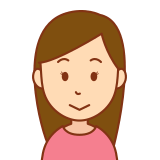
初めてビットコインを買おうと思うんだけど、どうやって買うのかなぁ…。
bitFlyer(ビットフライヤー)でビットコイン買う手順を教えます。
この記事を読むと、以下の手順で、ビットコインを買う方法が分かりますよ。
- bitFlyer(ビットフライヤー)で口座を開設する
- お金(日本円)を入金する
- ビットコインを購入する



僕もビットコインを買ってみましたが、意外と簡単だったよ!
まずは1万円分買いました。
それでは、bitFlyer(ビットフライヤー)でビットコイン買う手順を紹介して行きましょう!
1. bitFlyer(ビットフライヤー)で口座を開設する
最初にbitFlyer(ビットフライヤー)で口座開設をします。
口座の開設する手順については、以下の記事で紹介していますので、まだ口座を開設されていない方はご覧下さい。


ここからの「お金(日本円)を入金する」と「ビットコインを購入する」手順は、bitFlyer(ビットフライヤー)のアプリの画面で説明していきますので、まだの方はインストールして下さいね。
2. お金(日本円)を入金する
アプリの画面下の「入出金」をタップします。
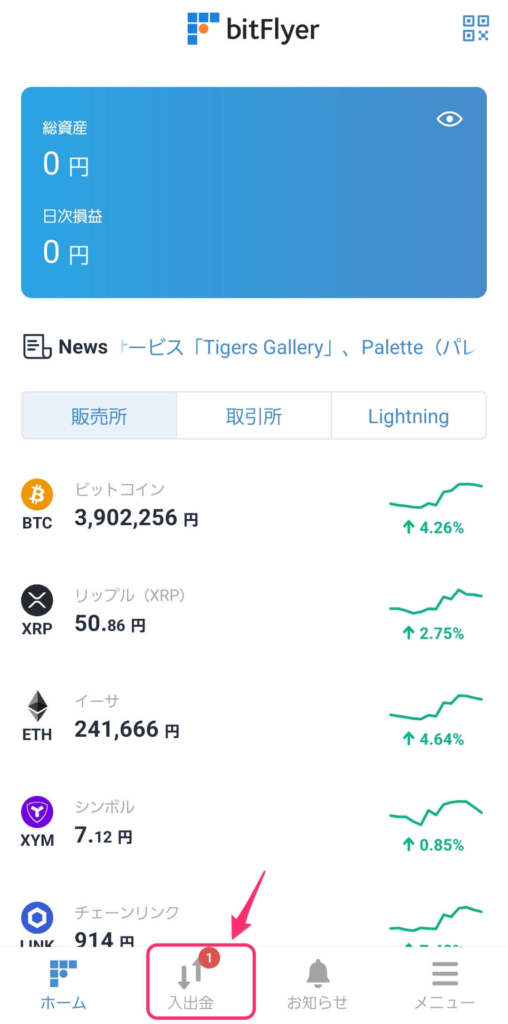
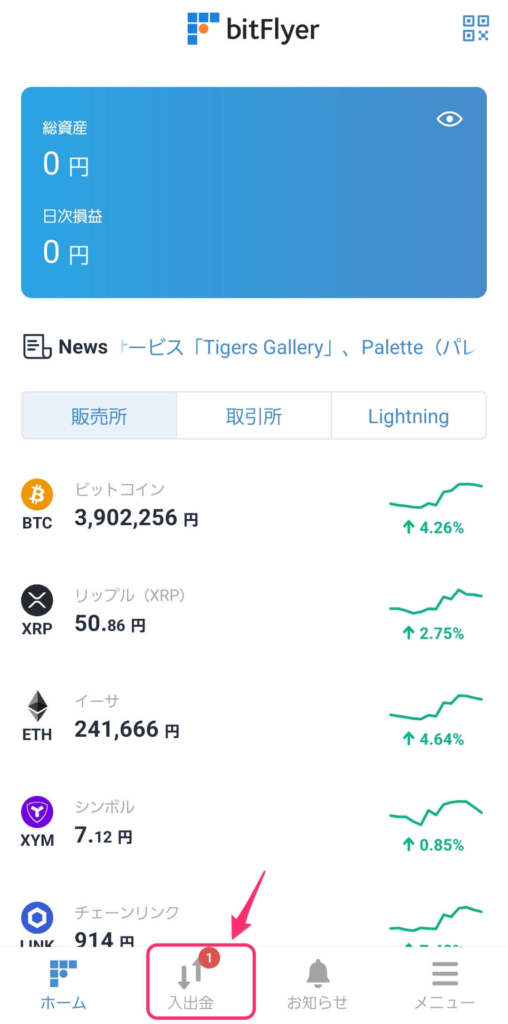
入金の案内画面が表示されます。
「銀行口座から振込入金」または「インターネットバンキングからの入金」を選び、振込します。
- 銀行口座からの振込入金
- 三井住友銀行
- 住信SBIネット銀行
2. インターネットバンキングからの入金
- 住信SBIネット銀行
- イオン銀行
- その他の銀行
今回は、「三井住友銀行」に振込しました。
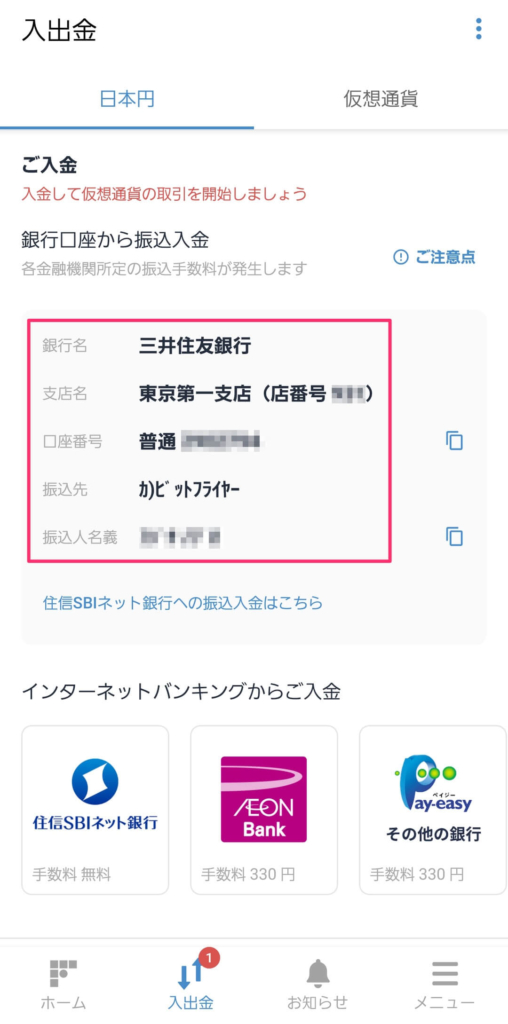
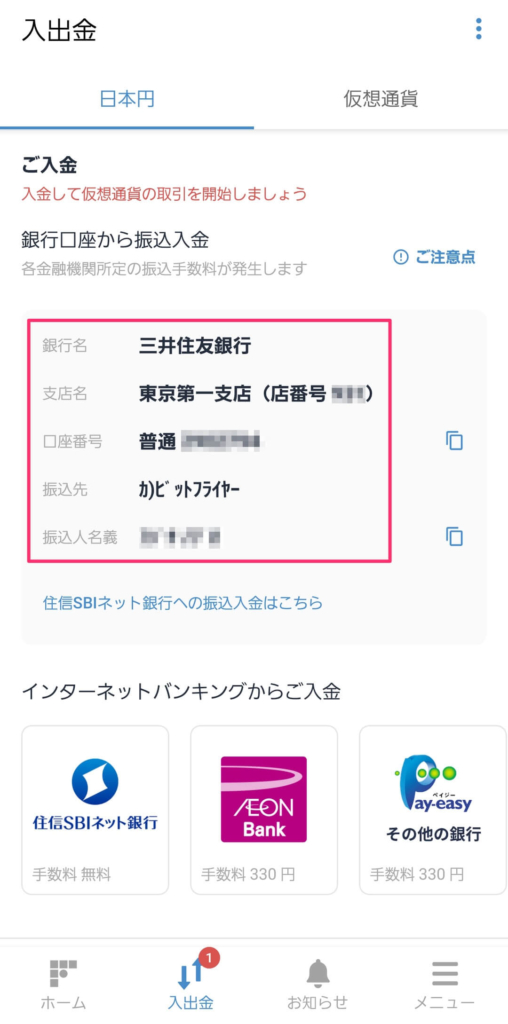
僕は、手持ちの「auじぶん銀行」から三井住友銀行に振込しました。
「auじぶん銀行」では、利用状況に応じた優遇サービス「じぶんプラス」があり、他行への振込手数料が何回か無料のため、今回は、振込手数料はかかりませんでした!
bitFlyer(ビットフライヤー)での入金は初めてでしたが、頑張って10,000円入金してみました(汗)
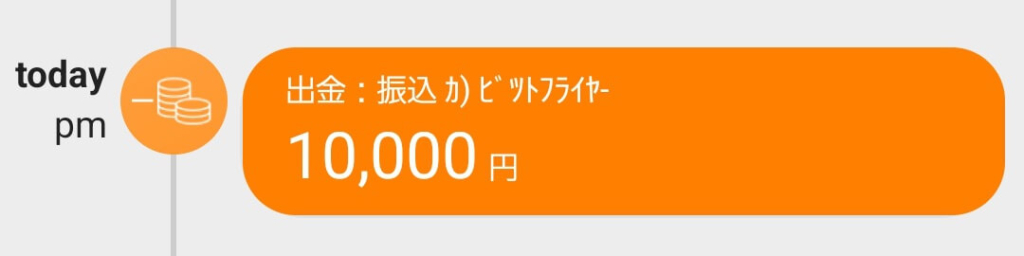
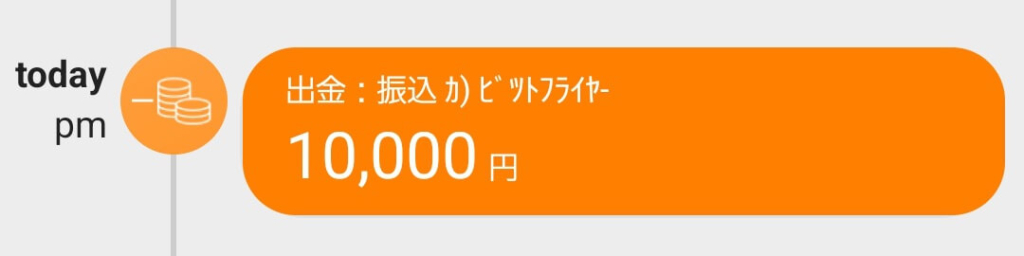
入金後、約15分後に入金が確認出来ました。
アプリの通知やメール「【bitFlyer】日本円お預入・アカウント反映のお知らせ」というタイトルで届きます。
アプリの画面も、総資産として10,000円が入金されていることを確認出来ました。
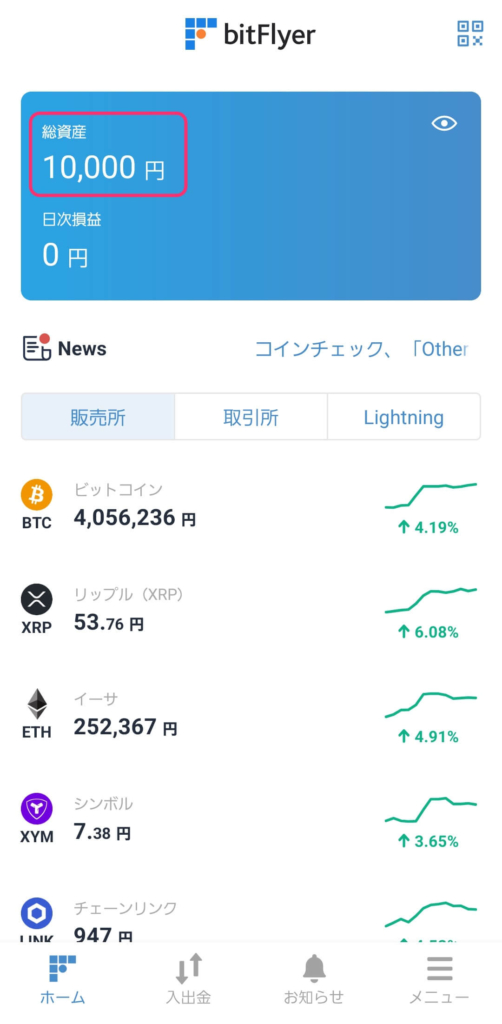
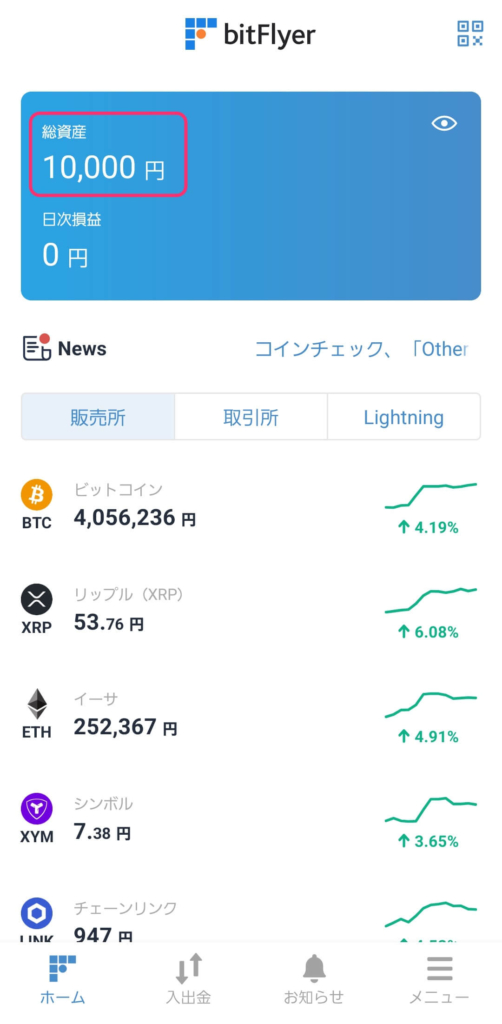
これで、仮想通貨が購入出来る直前の段階まで来ました。
3. ビットコインを購入する
入金したお金を使って、さっそくビットコインを買ってみましょう。
アプリ画面左下の「ホーム」をタップし、トップ画面を表示されると「販売所」のタブがありますので、それをタップすると各仮想通貨ごとの購入レートが表示されます。
一覧の一番上にビットコインの1BTC(1ビットコイン)あたりの価格が表示されています。
以下の画面では、1ビットコイン(BTC)が、4,056,236円となっています。
それでは、「ビットコイン」を購入してみましょう。
「ビットコイン」の箇所をタップします。
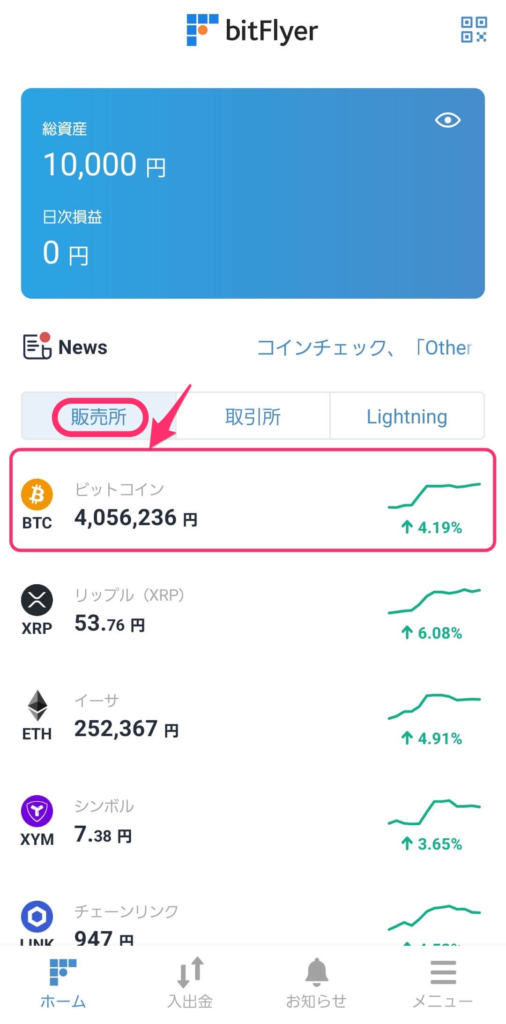
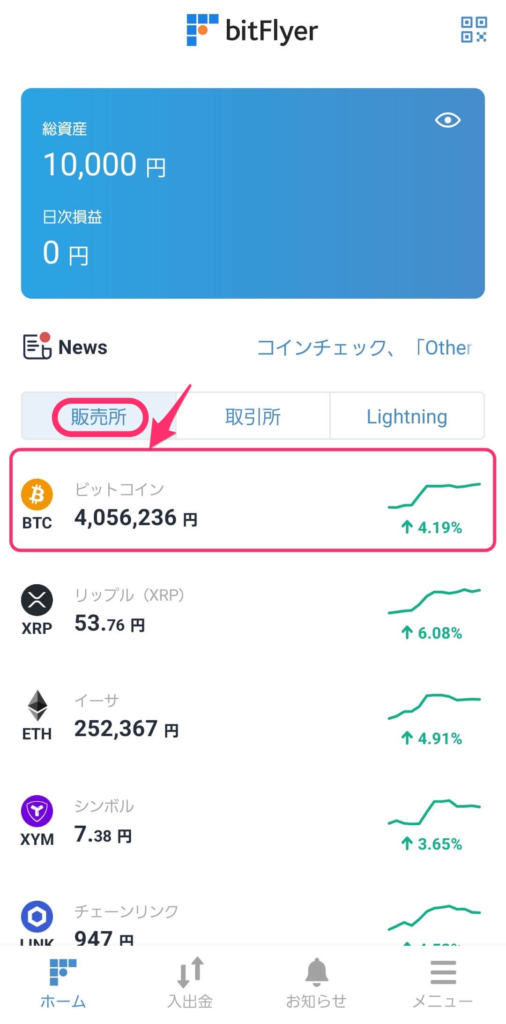
アプリ画面下の「買う」ボタンをタップします。
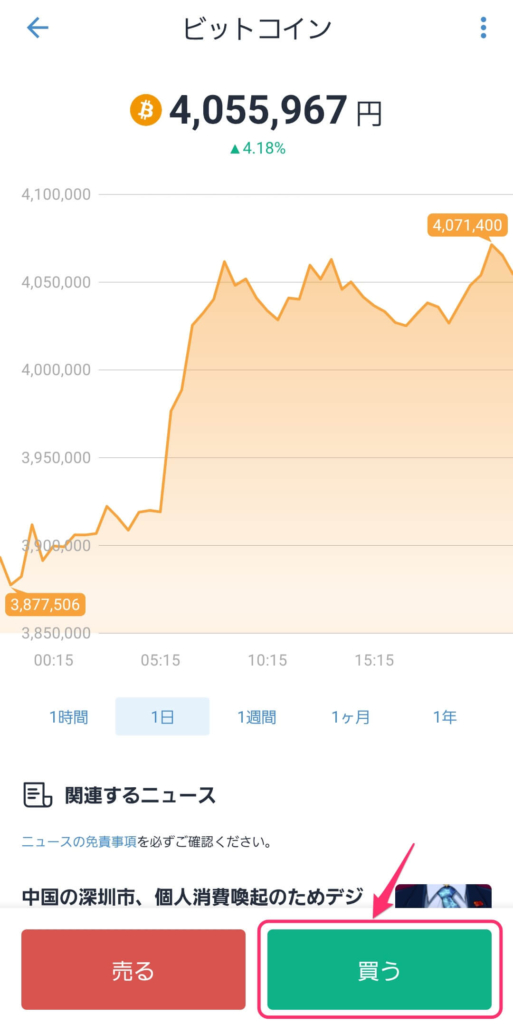
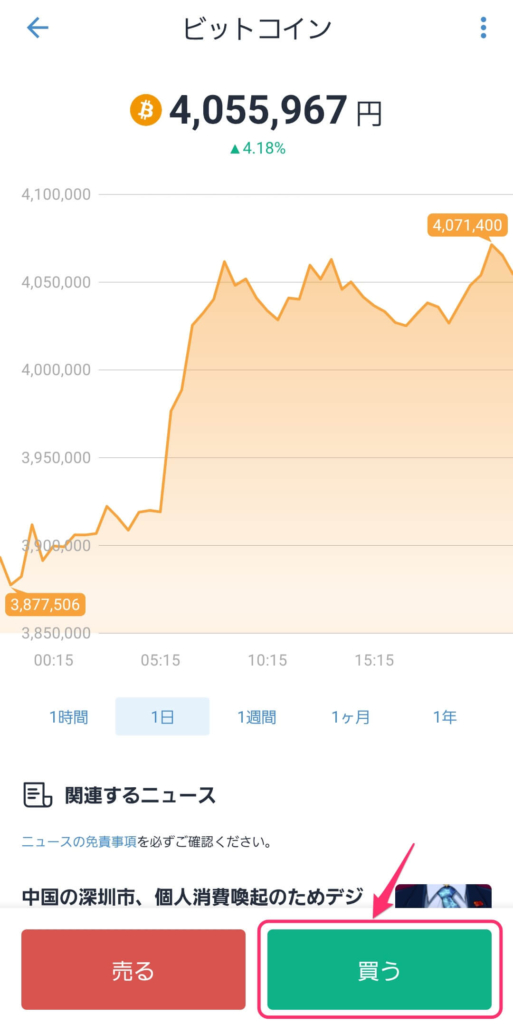
アプリ画面下部の数字のキーパッドを押して、購入する金額を入力をします。
今回は、日本円で1万円分購入するので、「10000」と入力しています。
「10000」円の入力をしたら、「買い注文に進む」ボタンをタップします。
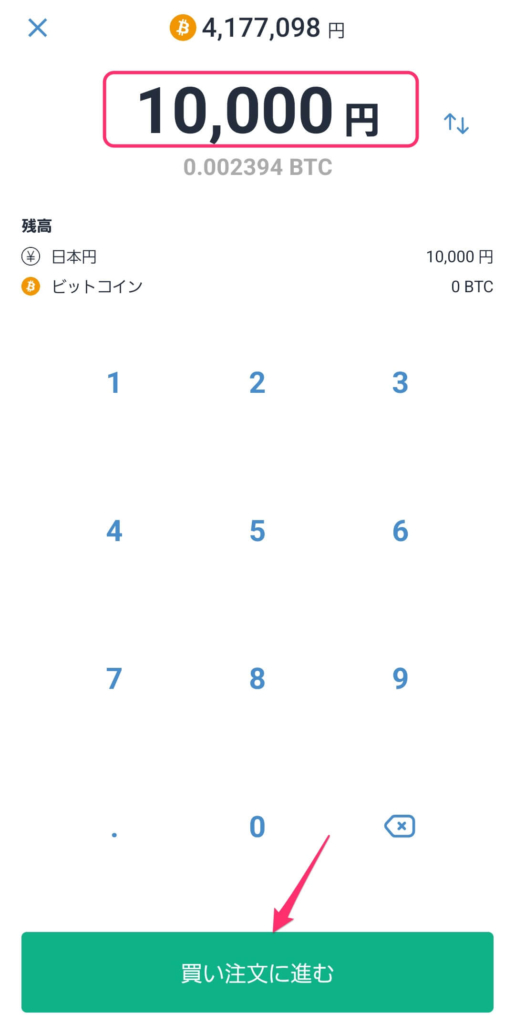
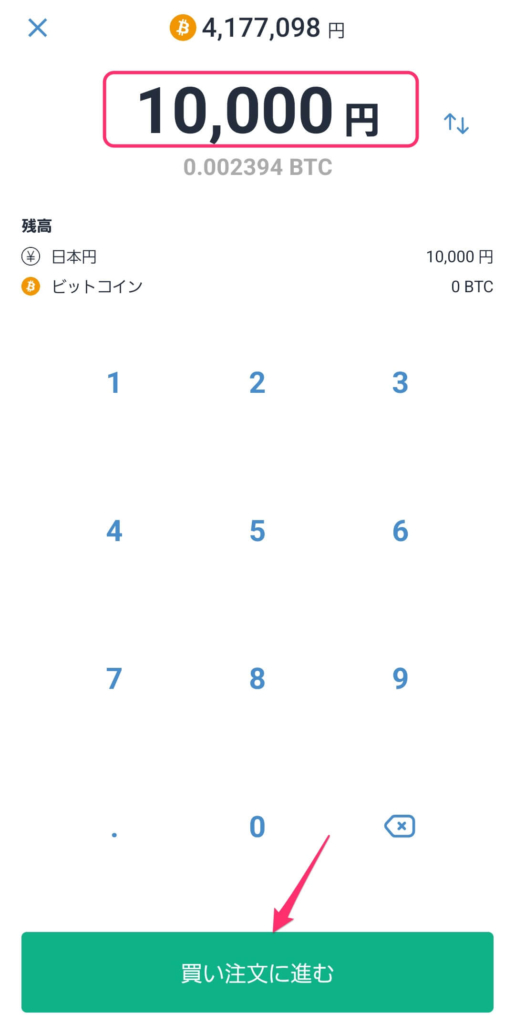
確認画面が表示されますので、問題がなければ「買い注文を確定する」ボタンをタップします。
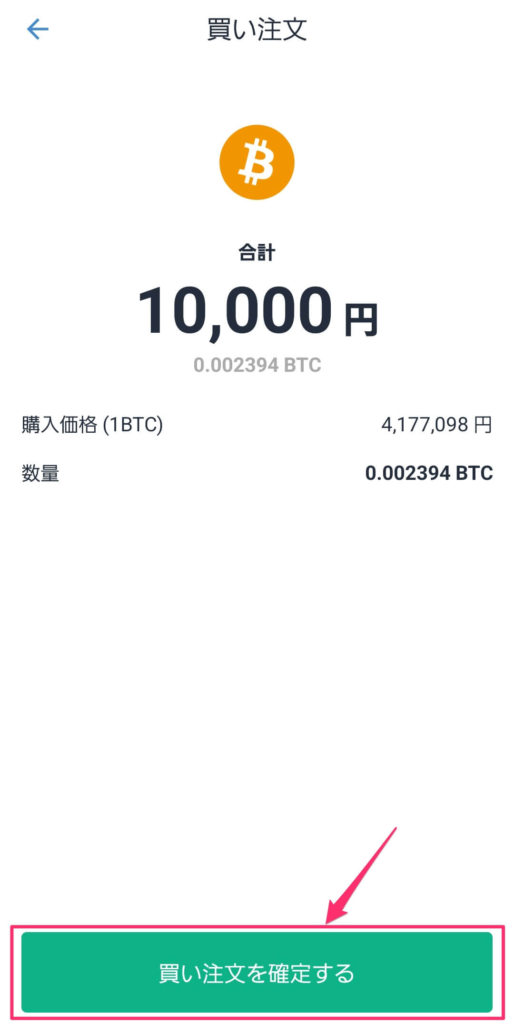
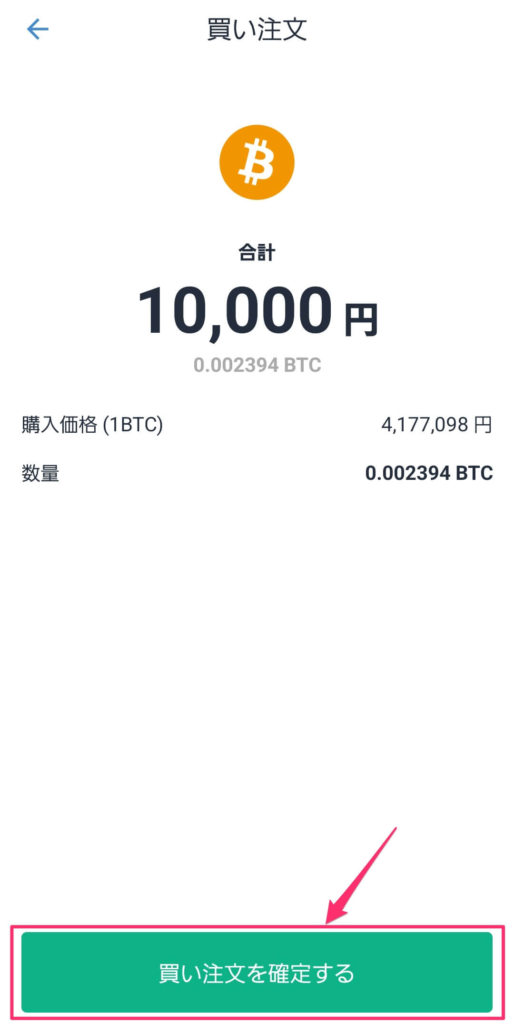
以上で、ビットコインの購入が完了です!
意外と簡単だったかと思います。
買ったビットコインを確認してみましょう!
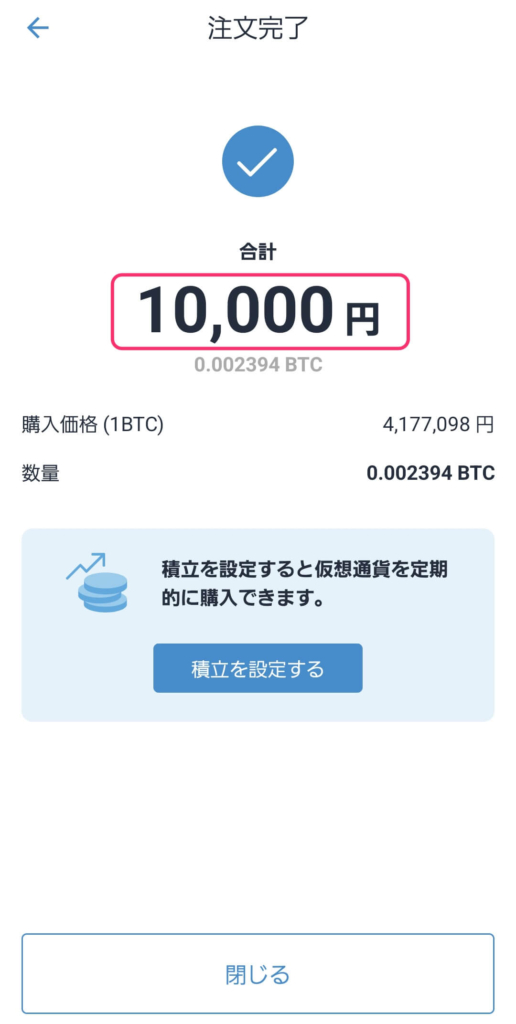
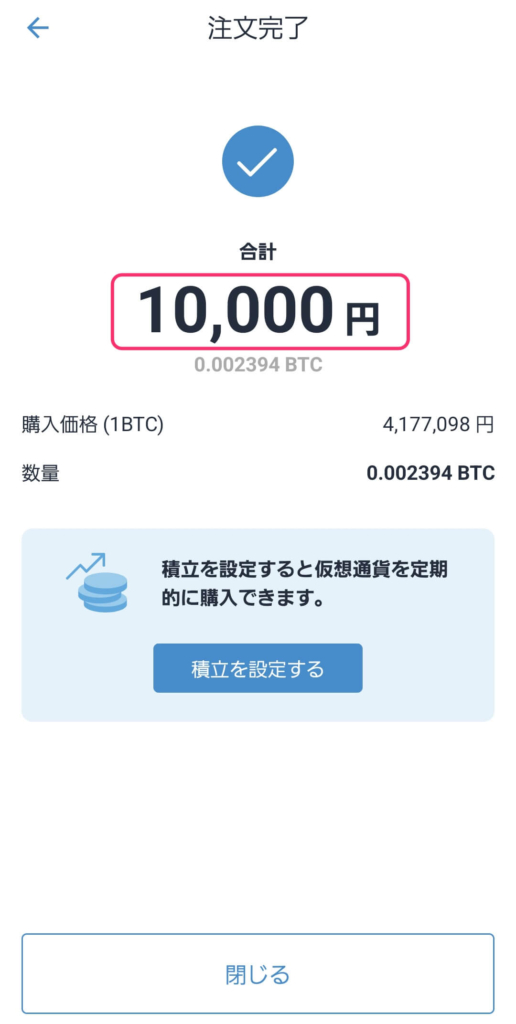
アプリ画面左下の「ホーム」ボタンをタップします。
ホーム画面の画面上部で、10,000円で購入したビットコインがいくらになったか確認出来ます。
購入した10,000円が、いきなり9,709円になっている!
購入時の手数料が取られたのかなと思いましたが、bitFlyer(ビットフライヤー)の販売所での手数料が無料ですので、購入後にレートが下がったということですね…。
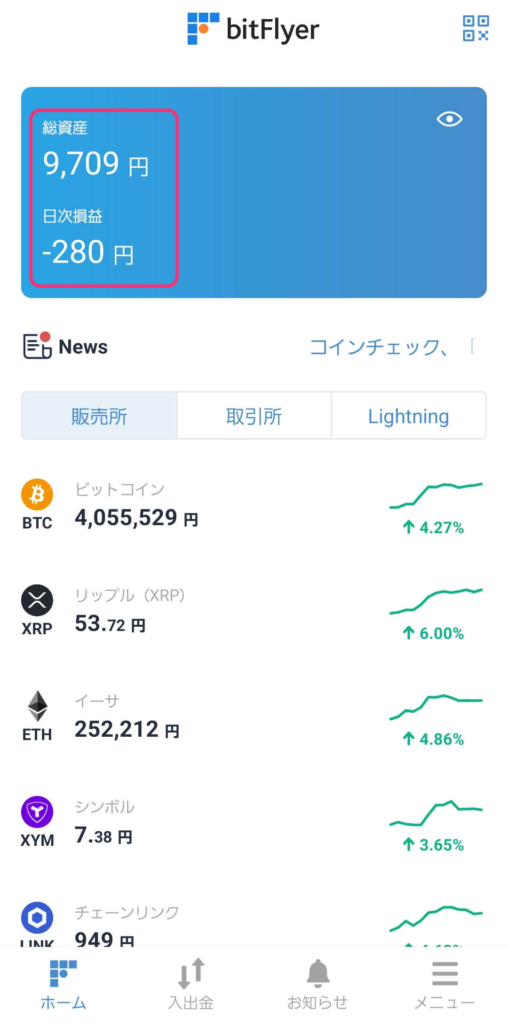
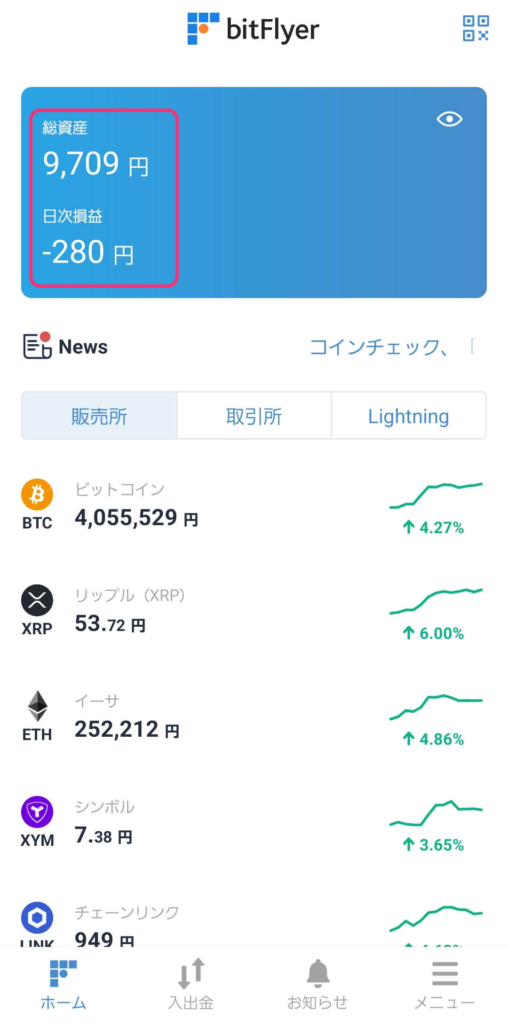
いきなり下がるということは、仮想通貨の投資にはよくあることです。
始めたばかりで、嘆いてはいけません。
投資は長い期間でやるものだと、自分に言い聞かせて、ビットコインの価格が上昇するのを待ちましょう!
以上、bitFlyer(ビットフライヤー)でビットコイン買う方法を紹介しました。











